Większość ludzi chce wirtualizować swoje komputery stacjonarne, co jest częstym powodem instalowania programów maszyn wirtualnych. Z drugiej strony są powody, dla których ludzie tego chcą odinstaluj VMware Fusion, ważne jest również, abyśmy mieli pojęcie o takich metodach.
Maszyny wirtualne takie jak VMware Fusion nie zawsze działają optymalnie, dlatego wielu użytkowników chciało poznać właściwy proces ich odinstalowania, aby mieć pewność, że wspomniana grupa plików nie zajmie dużo miejsca I przyspieszyć swoje komputery Mac.
W tym artykule omówimy metody usuwania fuzji VMware za pomocą ręcznego sposobu, a także za pomocą narzędzi, którymi będziemy się z Tobą dzielić w trakcie czytania tego artykułu.
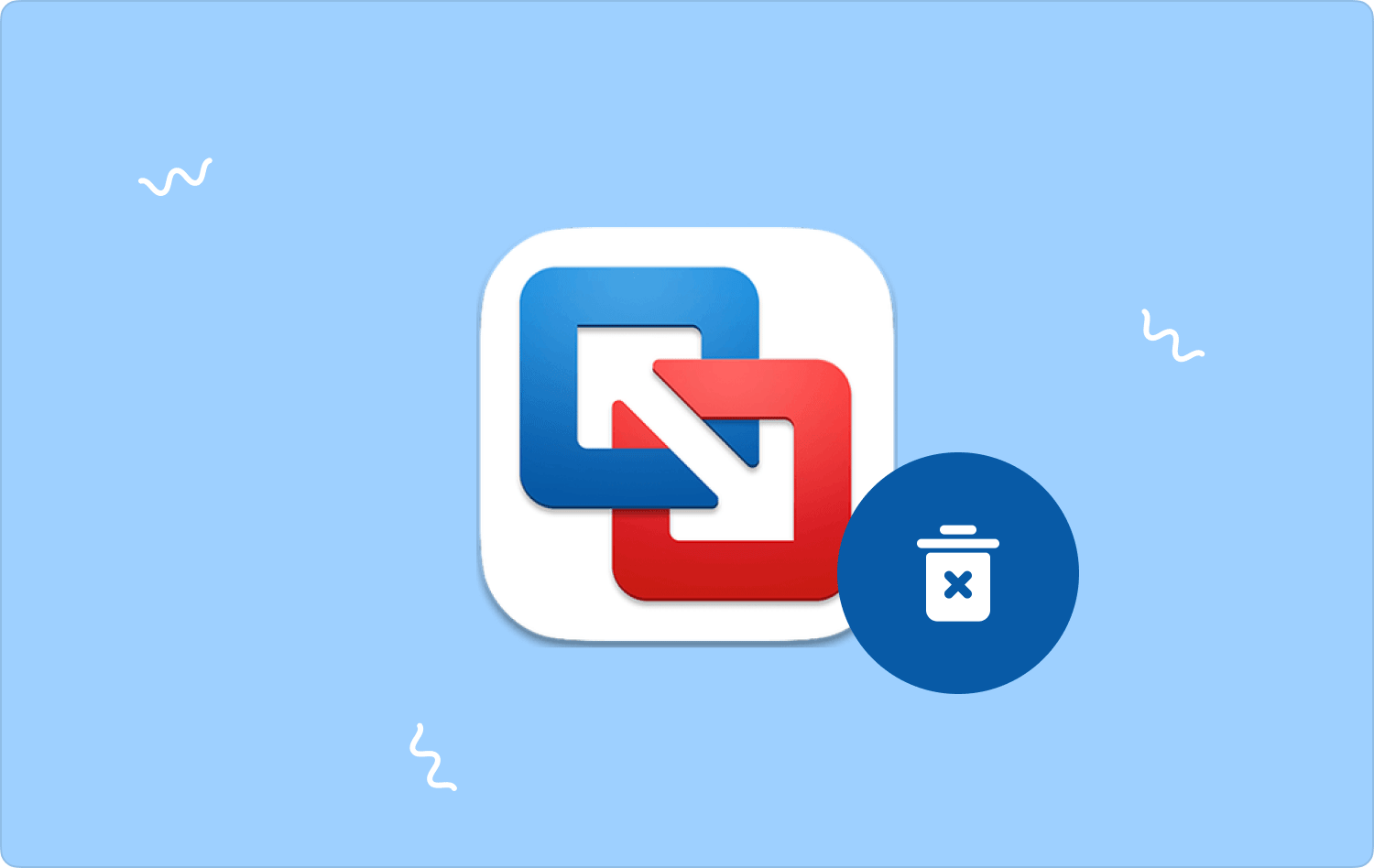
Część #1: Dowiedz się więcej o VMware FusionCzęść #2: Jakie są sposoby odinstalowania VMware Fusion?Część #3: Jaki jest najwygodniejszy sposób odinstalowania VMware Fusion na komputerze Mac?Podsumowanie
Część #1: Dowiedz się więcej o VMware Fusion
Zanim przejdziemy do procesu odinstalowywania VMware Fusion na komputerze Mac, najlepiej będzie, gdybyśmy mieli pojęcie o tym, czym jest VMware Fusion. Jeśli chcesz uzyskać całkowicie zwirtualizowany pakiet sprzętu dedykowany dla Twojego systemu operacyjnego, potrzebujesz pomocy VMware Fusion.
Możliwość wirtualizacji, jaką może zapewnić, obejmuje także karty wideo, adaptery dyskowe i karty sieciowe. Wspomniana wirtualizacja umożliwia VMware Fusion i wszystkie jego rzeczywiste maszyny wirtualne, aby były bardzo przydatne wśród komputerów. Każdy gospodarz będzie wyglądał identycznie jak Twój gość. Jest popularny we wszystkich systemach operacyjnych Mac.
Najlepszą rzeczą w VMware Fusion jest to, że można zainstalować i usunąć VMware Fusion w dowolnym momencie. W przypadkach, gdy chcesz pozbyć się VMware Fusion, mamy metody i sposoby, korzystając z alternatywnych sposobów, a także za pomocą narzędzia.
Część #2: Jakie są sposoby odinstalowania VMware Fusion?
Istnieją różne sposoby usuwania VMware Fusion na komputerze Mac. Możemy skorzystać z alternatywnego sposobu lub samego instalatora aplikacji, aby usunąć VMware Fusion na naszych komputerach Mac. Obie metody omówimy również tutaj.
Jak ręcznie odinstalować VMware Fusion?
Aby rozpocząć dyskusję, zidentyfikujmy kroki, jak ręcznie odinstalować VMware Fusion. Poniżej znajduje się lista kroków.
- Upewnij się, że masz zamknij aplikację VMware Fusion przed przystąpieniem do procesu dezinstalacji. Możesz sprawdzić, czy aplikacja jest naprawdę zamknięta, przechodząc do Activity monitor.
- Na komputerze Mac musisz uruchomić plik Folder aplikacji a następnie wybierz aplikację VMware Fusion. Kliknij aplikację prawym przyciskiem myszy, a następnie wybierz opcję przeniesienia aplikacji do folderu Kosz.
- Aby mieć pewność, że proces zostanie zakończony, musisz usunąć wszystkie pliki usług aplikacji. Możesz zlokalizować te pliki usług w folderze Biblioteki. Przejdź do Findera, a następnie uruchom folder Library na komputerze Mac. Następnie naciśnij Go zobaczysz na pasku menu, a następnie dotknij Przejdź do folderu opcję, pamiętaj o wpisaniu ~ / Library w oknie, a następnie dotknij Go.
- Następnie rozpocznij wyszukiwanie wszystkich plików usług VMware Fusion w następujących podfolderach:
- Biblioteka/dzienniki
- Wsparcie bibliotek/aplikacji
- Biblioteka/Preferencje/VMware Fusion
- Biblioteka/Preferencje
- Stan biblioteki/zapisanej aplikacji
- Po zakończeniu usuwania pamiętaj także o opróżnieniu folderu Kosz. Następnie, aby zakończyć proces, musisz ponownie uruchomić komputer Mac.
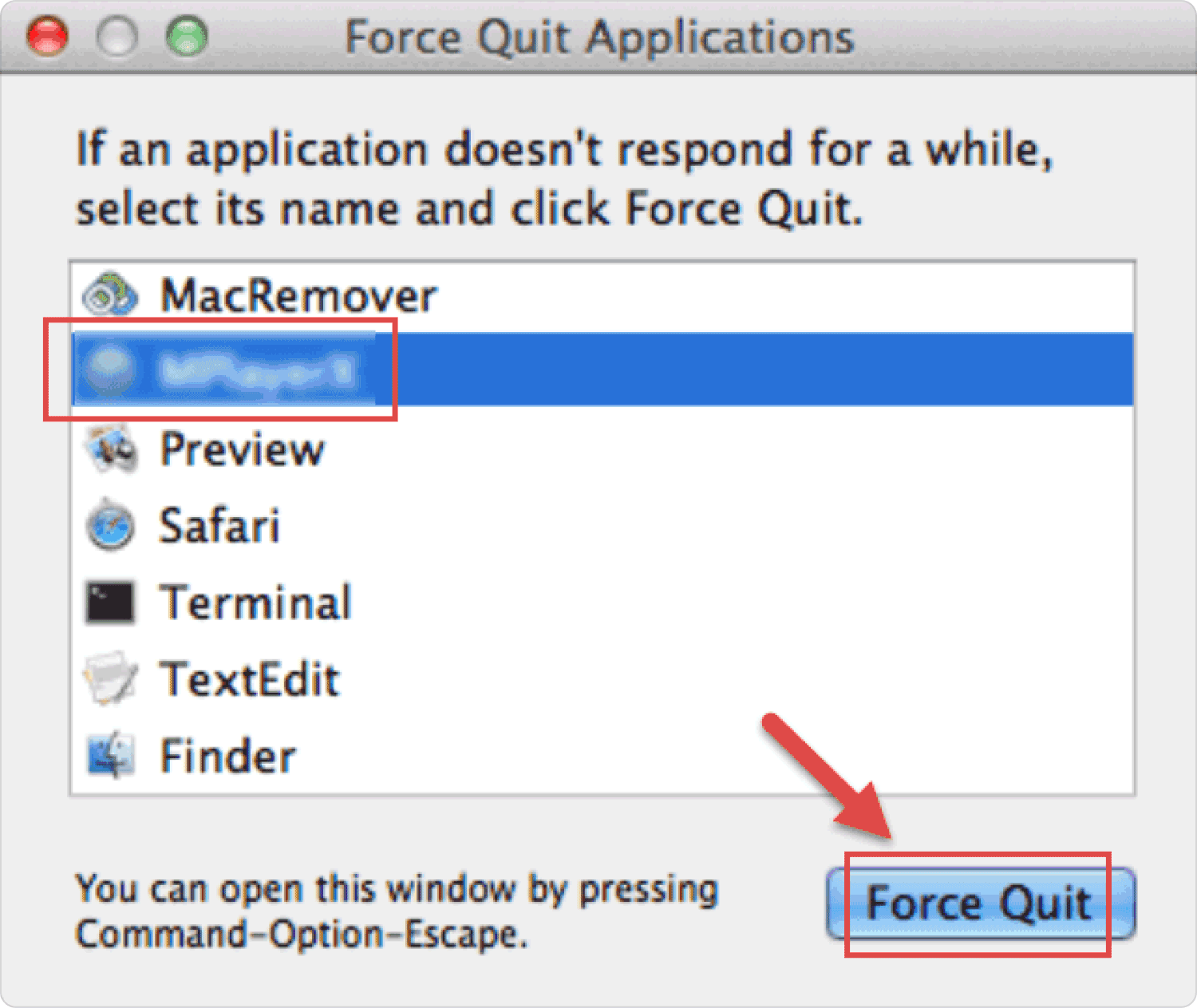
Jak odinstalować VMware Fusion za pomocą własnego dezinstalatora?
Tak, możemy również skorzystać z własnego instalatora aplikacji, aby odinstalować VMware Fusion na komputerze Mac. Oto kroki, w jaki sposób możemy wykonać ten proces.
- Otwarte Finder na komputerze Mac, a następnie naciśnij klawisz, aby wyświetlić Opcje. Kliknij Idź, które zobaczysz w menu znajdującym się w górnej części interfejsu.
- Następnie zobaczysz folder Biblioteki, przejdź i zobacz Folder wsparcia aplikacji, a następnie przejdź do folderu VMware Fusion.
- Następnie zobaczysz skrypt umożliwiający usunięcie VMware Fusion na komputerze Mac. Musisz uruchomić ten skrypt.
- Następnie dotknij Odinstaluj i przygotuj się do wpisania hasła administratora, jeśli zostaniesz o to poproszony. Następnie musisz dotknąć OK po zakończeniu procesu dezinstalacji.
Część #3: Jaki jest najwygodniejszy sposób odinstalowania VMware Fusion na komputerze Mac?
Teraz, gdy przeczytałeś o różnych metodach usuwania VMware Fusion na komputerze Mac, ważne jest, abyśmy mieli inne metody, na których możemy polegać, aby mieć pewność. W tej części artykułu omówimy narzędzie, które pomoże nam dobrze i prawidłowo wykonać zadanie. Narzędzie, o którym mówimy, nazywa się TechyCub Mac Cleaner.
Mac Cleaner
Szybko przeskanuj komputer Mac i łatwo wyczyść niepotrzebne pliki.
Sprawdź podstawowy stan komputera Mac, w tym użycie dysku, stan procesora, użycie pamięci itp.
Przyspiesz działanie komputera Mac za pomocą prostych kliknięć.
Darmowe pobieranie
Jeśli instalowałeś już VMware Fusion i zauważyłeś, że nie jest ono przydatne i pomocne, najlepszym rozwiązaniem będzie odinstalowanie go na komputerze Mac. Ponieważ w przypadku, gdy o tym zapomnisz, wspomniana aplikacja zajmie ogromną przestrzeń na Twoim komputerze Mac, co może spowodować nagłe spowolnienie urządzenia, a także słabą optymalizację, w tych czasach TechyCub Mac Cleaner będzie ogromną pomocą.
Narzędzie oferuje wiele niesamowitych funkcji, z których możesz skorzystać, aby dowiedzieć się więcej na ich temat, zapoznaj się z poniższą listą:
- Jeśli używasz komputera Mac przez dłuższy czas, może się zdarzyć, że będzie na nim przechowywanych dużo dużych plików, które zajmą dużo miejsca na komputerze Mac, co może mieć wpływ na codzienną wydajność swojego komputera Mac. The TechyCub Mac Cleaner może Ci pomóc zlokalizuj wszystkie duże pliki zapisane na komputerze Mac komputer przez dłuższy czas.
- Narzędzie może usunąć wszystkie niepotrzebne pliki, które znajdują się w każdym zakątku komputera Mac. Więc nie musisz się martwić, jeśli masz dużo.
- Wszystkie pliki, które zostały przypadkowo lub celowo zduplikowane na komputerze Mac, mogą zostać zlokalizowane i usunięte przez TechyCub Narzędzie do czyszczenia komputerów Mac.
- TechyCub Mac Cleaner jest również dobry w niszczeniu plików. Wszystkie pliki, których już nie potrzebujesz, możesz zniszczyć i usunąć za pomocą narzędzia w dowolnym stopniu.
- I ostatnia cecha TechyCub Mac Cleaner, możesz użyć tego narzędzia do usunięcia VMware Fusion na komputerze Mac. Wspomniana funkcja ma również zastosowanie do dowolnej aplikacji zainstalowanej na komputerze Mac.
Więc, jak możemy odinstaluj VMware Fusion na komputerze Mac za pomocą TechyCub Środek do czyszczenia Maca? Mamy proste procedury, jak to zrobić, zapoznajmy się z poniższymi krokami.
Krok #1: Aby rozpocząć proces, musisz pobrać i zainstalować TechyCub Mac Cleaner na komputerze Mac. Po zainstalowaniu uruchom narzędzie, a następnie przejdź do lewej części interfejsu i wybierz opcję Deinstalator aplikacji moduł. Po wybraniu modułu stuknij w Scan kartę i pozwól TechyCub Mac Cleaner skanuje wszystkie aplikacje zainstalowane na komputerze Mac.

Krok 2: Proces skanowania zajmie kilka minut, w zależności od liczby aplikacji zainstalowanych na komputerze Mac. Po prawej stronie TechyCub W interfejsie Mac Cleaner zobaczysz listę aplikacji, wybierz, które chcesz usunąć.
Krok #3: Po wybraniu wszystkich aplikacji, które chcesz lub chcesz usunąć, możesz teraz dotknąć Czyszczenie przycisk. Usunięcie wszystkich wspomnianych aplikacji zajmie Ci kilka minut.

Krok #4: Po zakończeniu czyszczenia zobaczysz powiadomienie z informacją Oczyszczanie zakończone! Jeśli chcesz usunąć inne aplikacje, możesz wrócić do wyników procesu skanowania, dotykając Review patka. Wybierz aplikacje, które chcesz usunąć, a następnie postępuj zgodnie z procedurami opisanymi powyżej.
Ludzie również czytają Trzy proste sposoby usunięcia Dropbox z komputera Mac Przewodnik instruktażowy: Jak łatwo usunąć aplikacje startowe dla komputerów Mac
Podsumowanie
Mamy nadzieję, że udostępniliśmy wszystkie potrzebne informacje, które musisz wiedzieć, jak to zrobić odinstaluj VMware Fusion na komputerze Mac. Wszystkie metody, które udostępniliśmy, są łatwe do wykonania i lepiej, gdy mamy inne narzędzia do użycia, takie jak TechyCub Mac Cleaner, aby proces dezinstalacji był szybszy i wydajniejszy.
